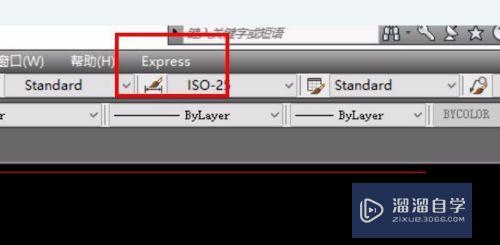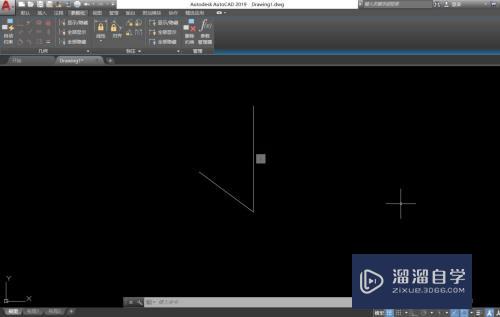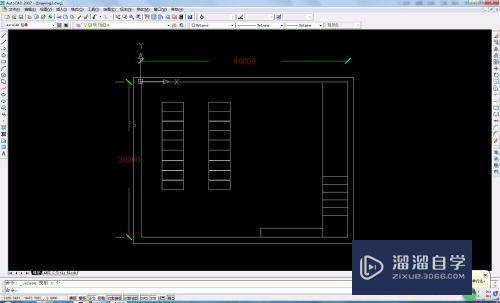怎么在Excel中插入新的一列(excel如何插新的一列)优质
Excel作为当下最常用的办公软件之一。以其便利性。实用性。强大性经常出现在人们生活的各个方面。今天就给大家介绍一个小技巧:如何在Excel中插入新的一列。希望能够帮助到大家
工具/软件
硬件型号:小新Pro14
系统版本:Windows7
所需软件:Excel2013
方法/步骤
第1步
首先我们在桌面空白处单击鼠标右键。在弹出框中选择新建【Microsoft Office Excel 工作表】
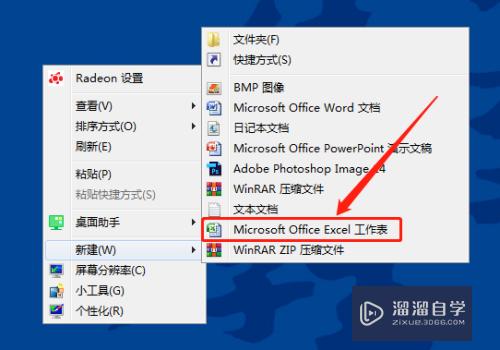

第2步
随后我们进入该表格。我们在A列输入1。B列输入2。此时如果我们想在A。B列之间插入新的一列。该怎么做呢?我们只需选中B列。然后单击鼠标右键。在弹出框中单击【插入】选项就会发现新的一列出现了

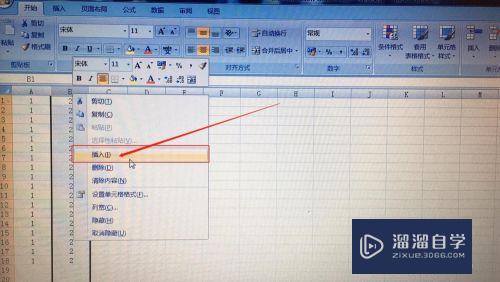
第3步
如下图所示。原A。B列之间出现了新的一列。此时我们可以继续按要求编辑我们的表格了。这就是如何在EXCEL中插入新的一列。非常的简单。大家学会了么
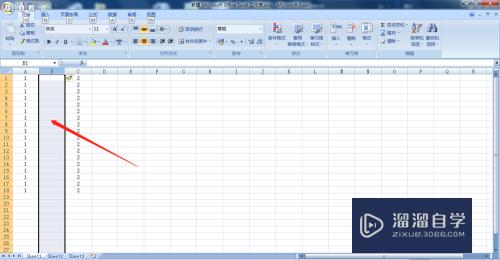
以上关于“怎么在Excel中插入新的一列(excel如何插新的一列)”的内容小渲今天就介绍到这里。希望这篇文章能够帮助到小伙伴们解决问题。如果觉得教程不详细的话。可以在本站搜索相关的教程学习哦!
更多精选教程文章推荐
以上是由资深渲染大师 小渲 整理编辑的,如果觉得对你有帮助,可以收藏或分享给身边的人
本文标题:怎么在Excel中插入新的一列(excel如何插新的一列)
本文地址:http://www.hszkedu.com/62312.html ,转载请注明来源:云渲染教程网
友情提示:本站内容均为网友发布,并不代表本站立场,如果本站的信息无意侵犯了您的版权,请联系我们及时处理,分享目的仅供大家学习与参考,不代表云渲染农场的立场!
本文地址:http://www.hszkedu.com/62312.html ,转载请注明来源:云渲染教程网
友情提示:本站内容均为网友发布,并不代表本站立场,如果本站的信息无意侵犯了您的版权,请联系我们及时处理,分享目的仅供大家学习与参考,不代表云渲染农场的立场!